- Auteur : -FA_pew-
- Version de Minecraft : 1.18 & 1.19
- Résolution : 16x
Entre rupture et continuité, Minecraft FA_Edition propose un équilibre subtil. D’une part, il se pose en clair successeur des textures de base du jeu, dont il conserve l’esprit. De l’autre, il met en place un certain nombre de modifications, au premier rang desquelles un assombrissement général des textures et des interfaces.
Le nom du pack donne une assez bonne idée du rapport qu’il entretient avec les textures originales du jeu : il s’agit d’une version de Minecraft à la sauce -FA_pew-, son créateur. Cela implique de conserver l’esprit du jeu original. Cette démarche passe en premier lieu par une résolution en 16x, pour coller logiquement à la pixelisation de Minecraft. Globalement, on retrouve les grands traits des principales textures et chaque bloc notable est reconnaissable sans difficultés majeures. Aussi, malgré des changements étendus, le joueur conserve un vision intacte du jeu de base.
Parmi les changements principaux introduits par Minecraft FA_Edition, on retrouve notamment un fort assombrissement des teintes du jeu. Cela concerne en premier lieu les interfaces, qui se départissent de leur traditionnel gris pour se parer de couleurs plus proches du noir. Plus généralement, l’ensemble des blocs est affecté par un assombrissement notable, notamment le bois. Certains blocs, pour autant, se voient attribuer des teintes relativement vives, à l’image de l’herbe, donnant un aspect RPG fantasy à l’ensemble. Cette dimension passe également par un travail sur les blocs utilitaires, dotés d’un style médiéval qui s’intègre bien dans l’ensemble.
Galerie









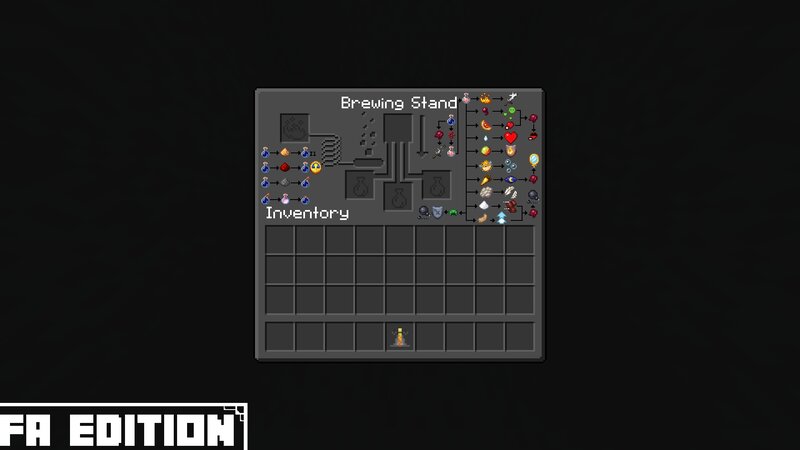
Téléchargement
🔔 Il est vivement recommandé d’installer Optifine pour profiter pleinement du resource pack.
[1.18 – 1.19] Minecraft FA_Edition [16x]
Comment installer un Resource Pack sur Minecraft ?
Commencez par télécharger le pack de texture puis trouvez votre dossier .minecraft :
• Windows : Allez dans le menu Démarrer, puis rendez-vous dans Exécuter. Sinon, faites Touche Windows + R. Ensuite, tapez %appdata% dans la barre de recherche, puis allez dans le dossier .minecraft.
• Linux : Appuyez en même temps sur ALT + F2. Vous devriez normalement avoir votre .minecraft.
Si vous ne le voyez pas, activez les dossiers cachés avec la combinaison CTRL + H.
• Mac : Votre dossier minecraft se trouve dans Utilisateur > Bibliothèque > Application Support. Si vous ne trouvez pas Application Support, faites Finder > Barre des menus : Aller + Maintenir ALT > Bibliothèque.
Glissez l’archive du resource pack dans le dossier resourcepacks, qui se trouve dans votre dossier .minecraft.
Une fois le jeu ouvert, allez dans Options > Resource Packs et activez-le en le basculant sur la file de droite.
Lancez le jeu, et amusez-vous bien !
Si vous souhaitez plus de détails sur la procédure d’installation, consultez notre guide qui explique en détail comment installer un resource pack sur Minecraft

![[Resource Pack] Minecraft FA_Edition [1.18 – 1.19] Minecraft FA Edition Une](https://www.minecraft-france.fr/wp-content/uploads/2022/07/Minecraft-FA_Edition-Une.jpg)